Les jeux Netflix arrivent sur Android demain – mais vous pouvez jouer à ses jeux dès maintenant
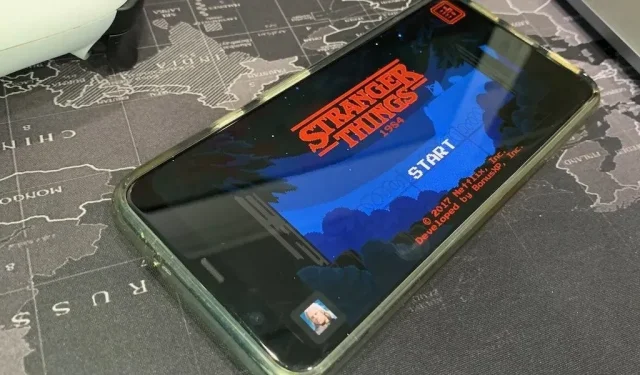
Vous êtes passionné par Squid Games et avez revu Seinfeld. Vous attendez avec impatience la prochaine saison de Stranger Things, mais elle n’est pas encore sortie. Pourquoi ne pas plutôt jouer à Stranger Things sur Netflix ?
En plus de regarder des films et des émissions de télévision, Netflix propose désormais des jeux mobiles comme troisième pilier de ses offres boiteuses et les inclut gratuitement avec votre abonnement Netflix. Tous les jeux Netflix sont sans publicité et ne nécessitent aucun achat ni frais supplémentaires.
Les jeux Netflix arriveront officiellement sur l’application Netflix Android le 3 novembre (prise en charge d’iOS à venir, aucune date n’est donnée), mais vous pouvez installer et jouer à tous les jeux Netflix MAINTENANT sur votre smartphone Android. Vous pouvez même continuer à les jouer de cette façon lorsque vous lancez Netflix Games si vous n’aimez pas être lié à l’application Netflix elle-même (ou si vous ne voulez pas l’application Netflix sur votre appareil).
- Ne manquez pas : créez vos propres listes de surveillance Netflix pour les catégories et les genres, puis dites adieu à la foule Ma liste
Installez Netflix et connectez-vous
Vous devez être abonné à Netflix pour jouer aux jeux Netflix, alors installez l’application depuis le Play Store. Une fois l’installation terminée, connectez-vous à votre compte. Cette étape est techniquement facultative, mais elle simplifie grandement l’ensemble du processus. Plus tard, vous comprendrez pourquoi.
- Lien Play Store : Netflix (gratuit)
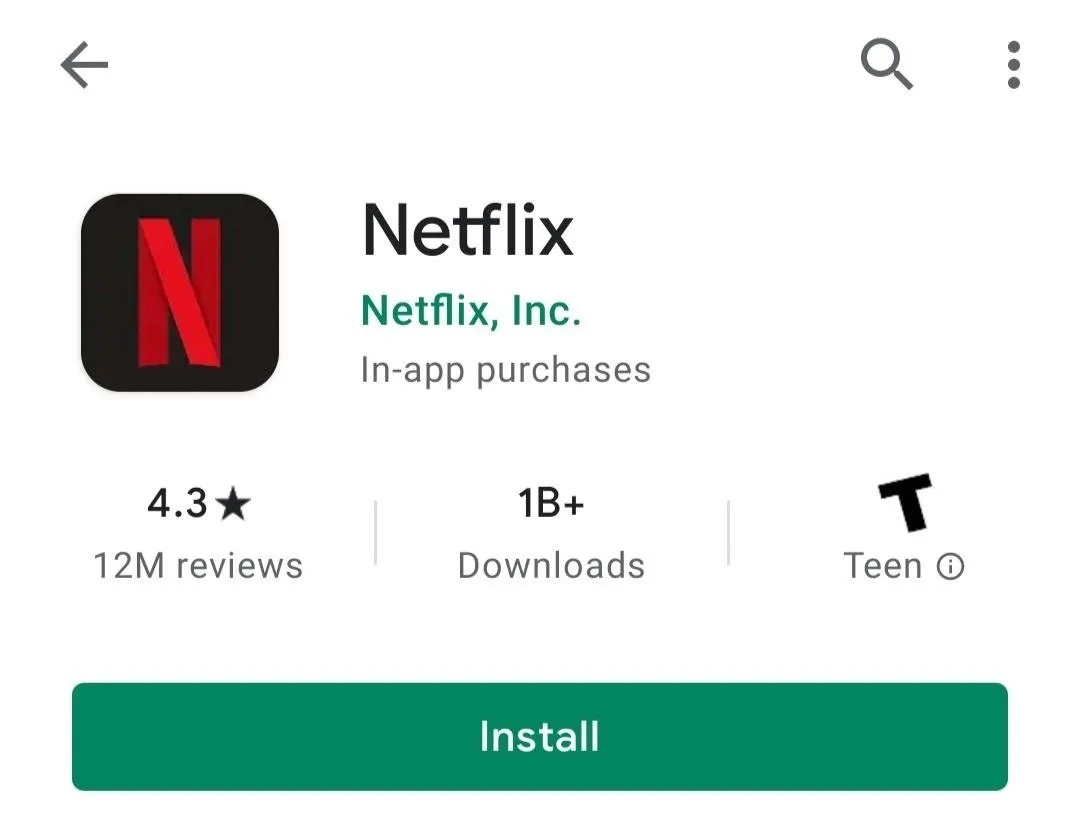
Trouvez des jeux Netflix dans le Play Store
La méthode préférée de Netflix pour trouver et jouer à des jeux Netflix est dans l’application Netflix. Cependant, vous pouvez vous rendre directement sur le Play Store et les trouver vous-même.
Vous recherchez finalement la page Netflix, Inc. , qui répertorie toutes les applications officielles de l’entreprise. Pour ce faire, revenez au lien Netflix à l’étape 1 et cliquez sur l’hyperlien vert Netflix, Inc.. sous le nom de l’application. Vous pouvez également rechercher « pub : Netflix, Inc. » dans la barre de recherche du Play Store.
De plus, vous pouvez utiliser les liens ci-dessous pour accéder directement au jeu souhaité. Vous avez le choix entre cinq jeux, trois jeux occasionnels et deux inspirés de la série Stranger Things.
- Lien Play Store : Stranger Things : 1984 (Gratuit)
- Lien Play Store : Stranger Things 3 : Le jeu (gratuit)
- Lien Play Store : Card Blast (Gratuit)
- Lien Play Store : bascule (vers le haut) (gratuit)
- Lien Play Store : Shooting Hoops (Gratuit)
Installer et jouer
Lorsque vous arrivez sur la page du jeu auquel vous voulez jouer, cliquez sur le bouton « Installer » pour le télécharger et l’installer. Une fois le processus d’installation terminé, cliquez sur le bouton « Jouer » pour lancer le jeu. Vous pouvez également ouvrir le jeu comme d’habitude (depuis le tiroir de l’application, depuis l’écran d’accueil, etc.).
Maintenant, si vous êtes déjà connecté à Netflix via l’application principale, vous serez confronté à la question « Qui joue ? » une fenêtre avec une liste de vos profils Netflix. Touchez l’avatar correspondant pour continuer. Votre progression dans le jeu sera enregistrée dans ce profil.
Si vous n’êtes pas connecté à l’application Netflix ou si vous n’avez pas l’application Netflix sur votre appareil, vous devrez vous connecter avec vos informations d’identification Netflix avant de pouvoir sélectionner un profil.
Maintenant, il ne reste plus qu’à jouer et profiter du jeu !
Comment cela fonctionne dans l’application Netflix
Si vous souhaitez installer, accéder et jouer à l’un des jeux Netflix à partir de l’application Netflix, vous pouvez accéder à l’option Jeux Netflix à partir de la page d’accueil ou de l’onglet Jeux. Sélectionnez ensuite le jeu que vous voulez, installez le jeu depuis le Play Store et jouez au jeu via l’application Netflix. Cela facilite les choses, mais vous pouvez toujours utiliser le processus ci-dessus pour jouer à des jeux Netflix en dehors de Netflix.
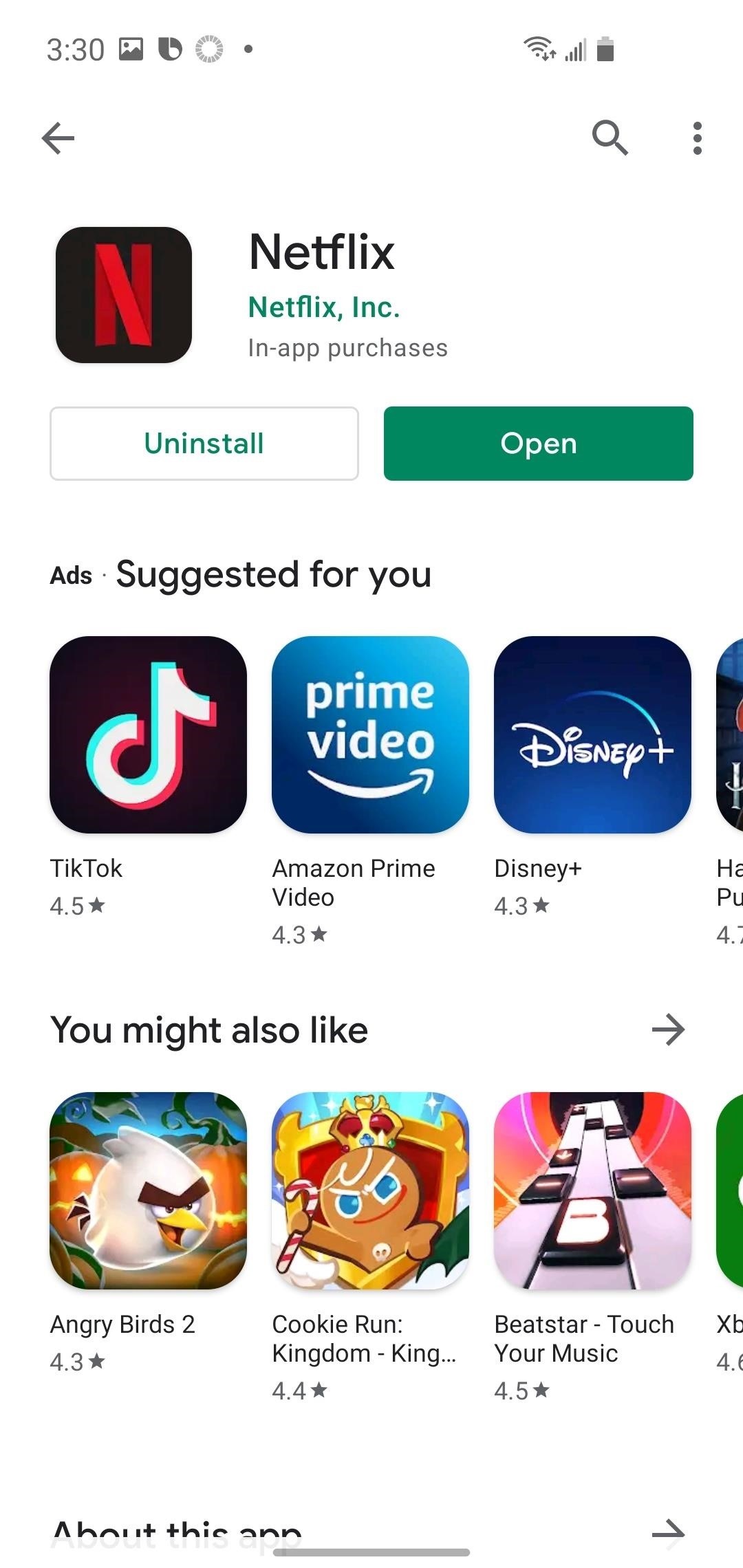
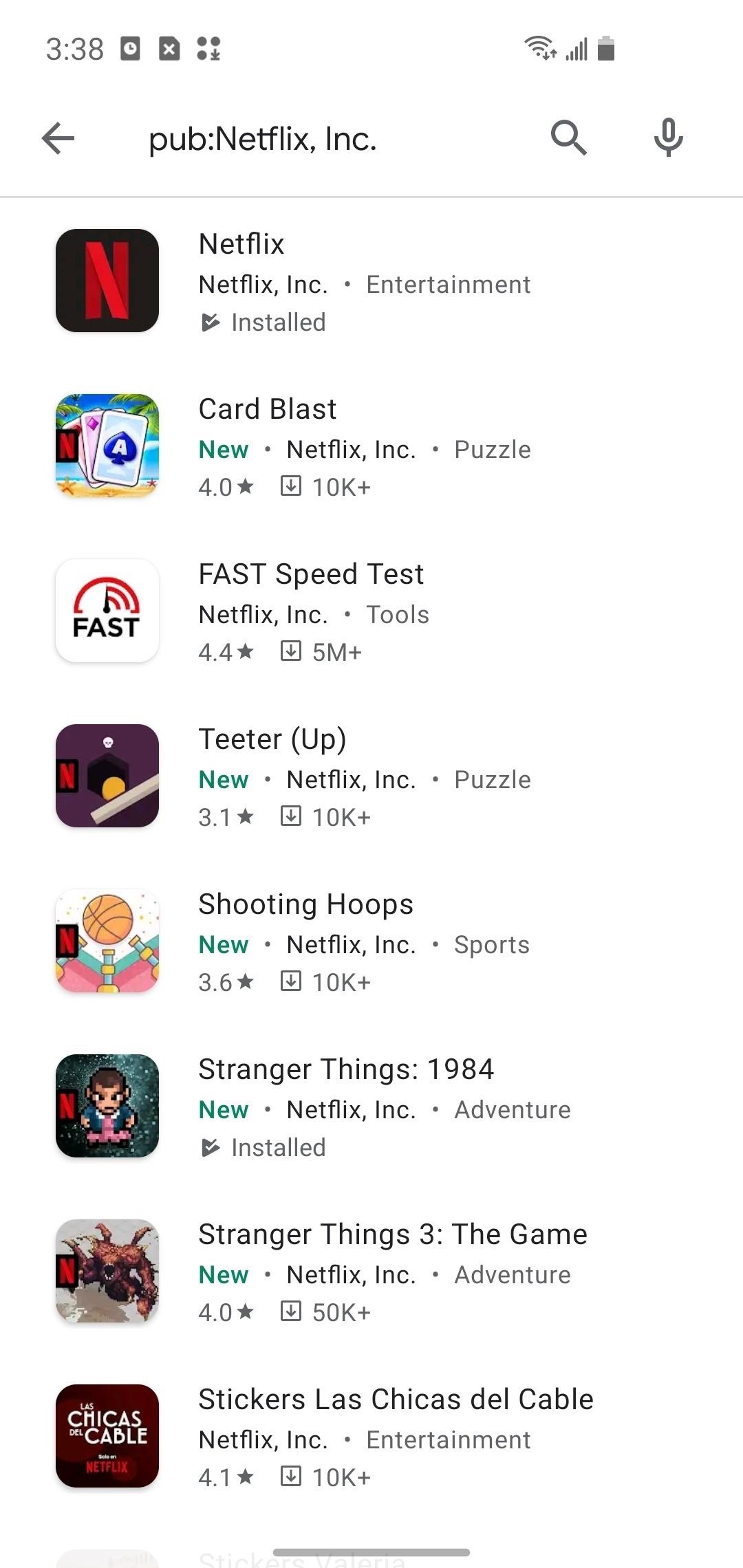
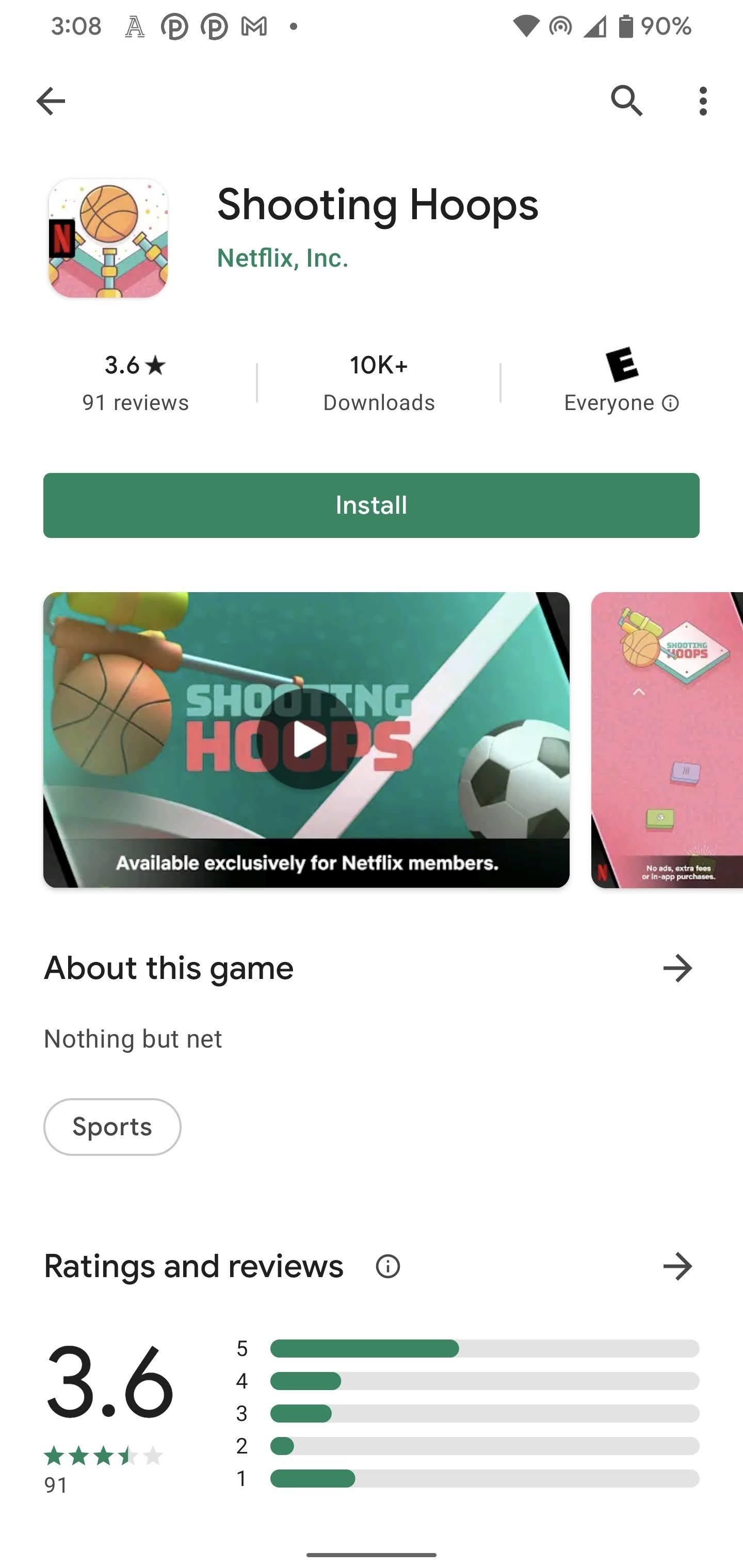
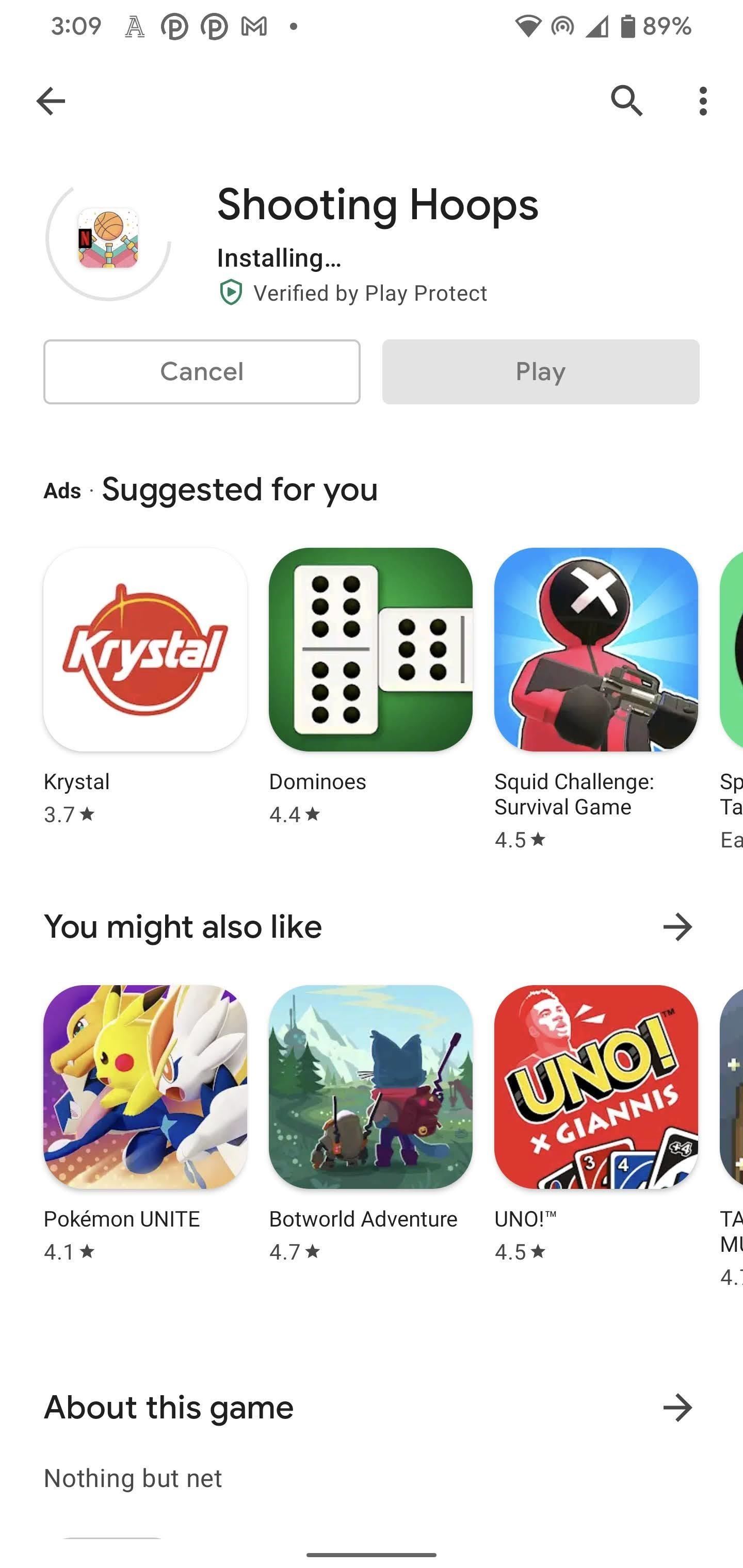
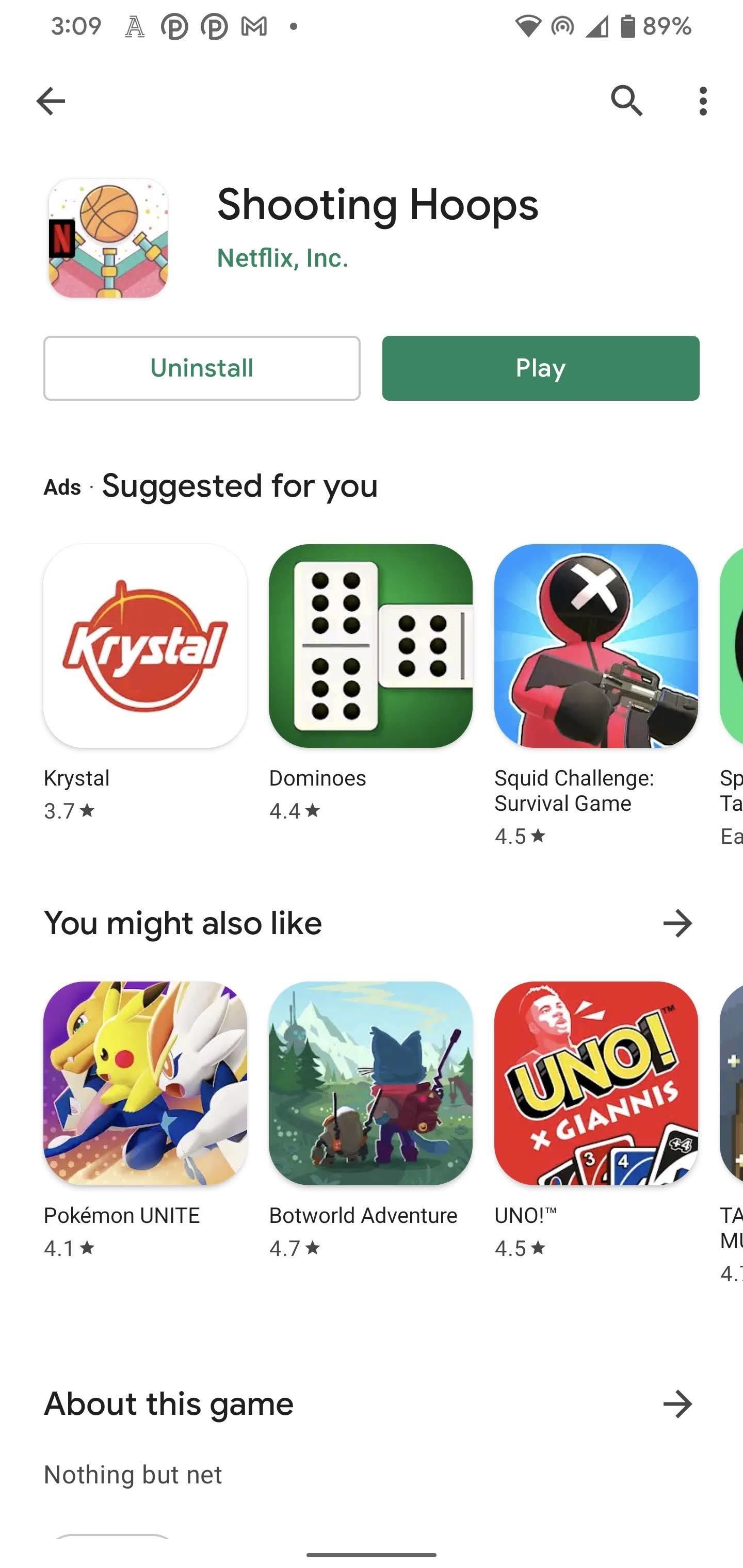
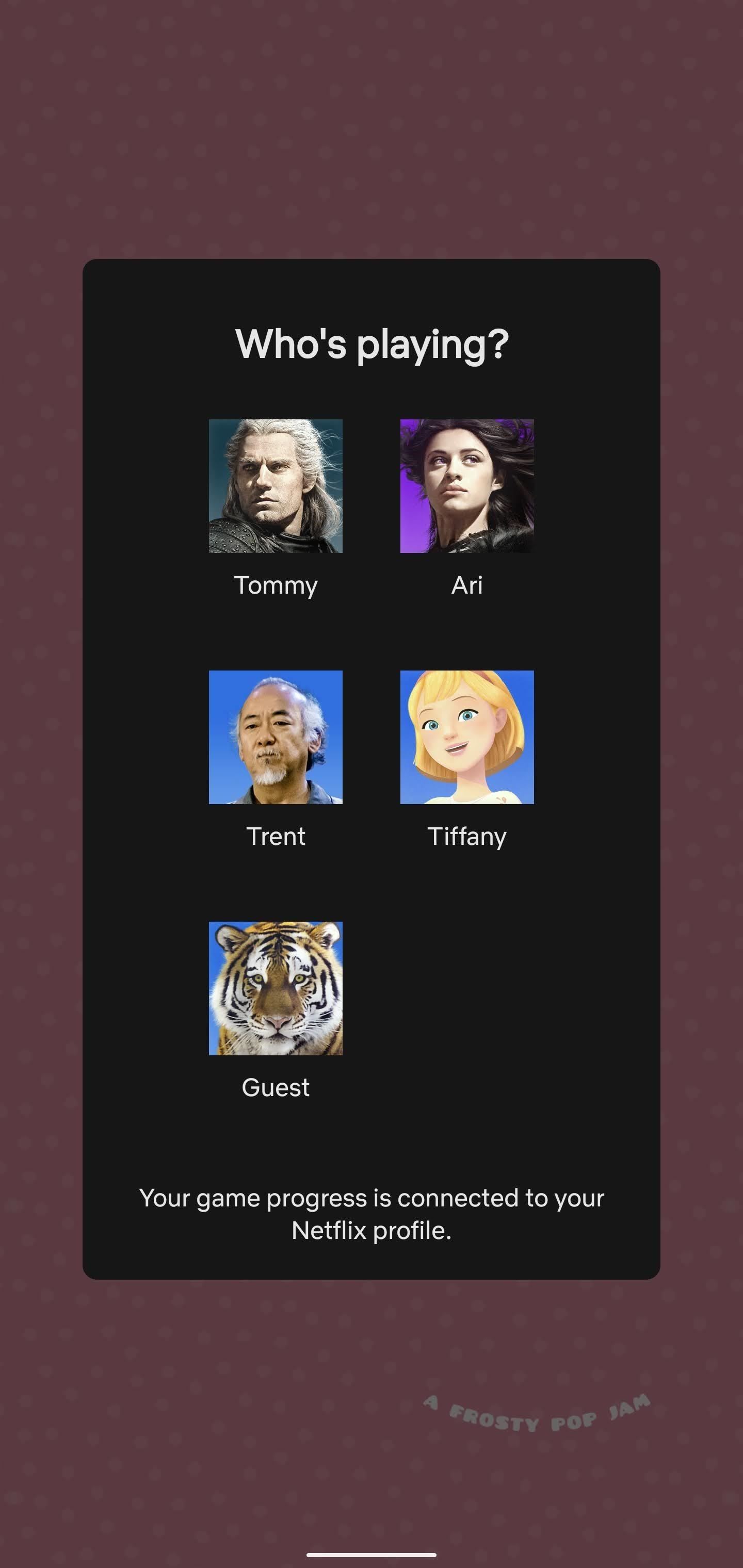
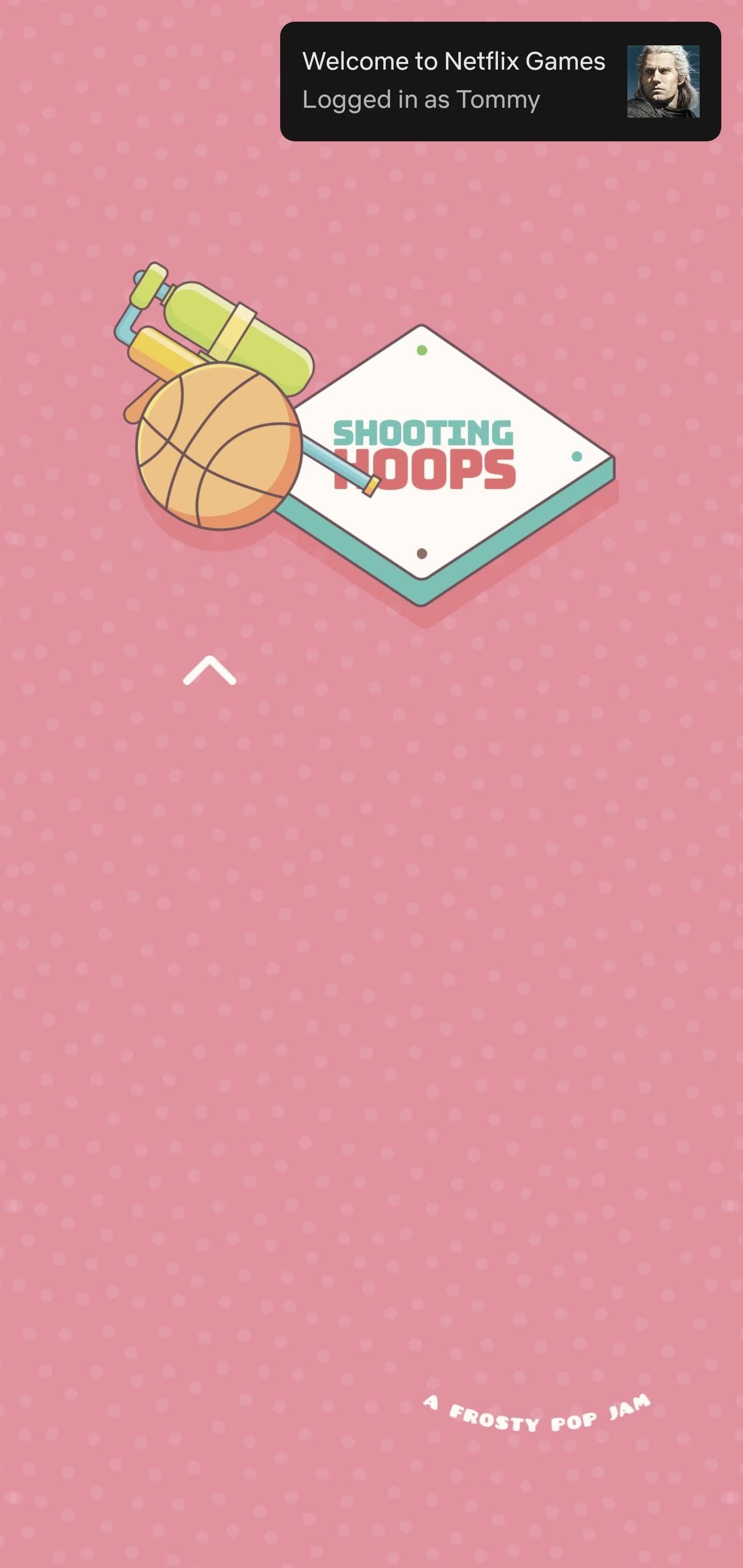
Laisser un commentaire